Het juist opleveren van de preview is voor veel adverteerders de eerste stap naar een succesvolle samenwerking. In deze fase is het belangrijk dat de content nog niet online staat. Zo kan de opdrachtgever eventueel nog feedback geven of de content gelijk goedkeuren. Pas na goedkeuring, mag de content live.
Het aanleveren van een preview kan op een aantal manieren, afhankelijk van je type kanaal of het systeem dat je gebruikt. In deze blog leggen wij de beste manieren aan je uit
Website
Heb je een website die draait op WordPress? Dan is de beste manier het gebruiken van de preview link met behulp van de Public Post Preview plugin. Deze kun je per post eenvoudig aanzetten, waardoor je een previewlink krijgt die je vervolgens in LinkPizza kunt indienen. Let op: deze previewlink is maar 48 uur geldig. Om de opdracht zo soepel mogelijk te laten verlopen, kun je het beste ook de previewtijd verlengen via de Public Post Preview Configurator. Zo voorkom je dat hij net is verlopen als de adverteerder de preview wil beoordelen en hoef je de preview niet steeds opnieuw in te dienen.
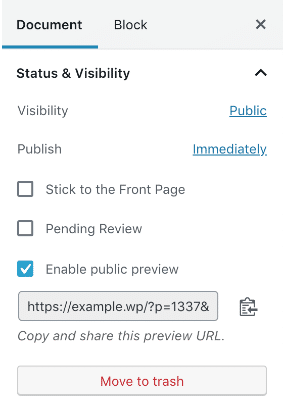
Maakt jouw website geen gebruik van WordPress? Deel dan je preview via een Google Docs bestand. Dit is vergelijkbaar met een online Word bestand en heeft het voordeel dat de adverteerder ook direct comments kan toevoegen. Let er bij Google Docs wel op dat anderen je bestand via een deellink kunnen openen. Klik op de Share-button, kies voor ‘get shareable link’ en zet hem vervolgens op ‘anyone with the link can comment’.
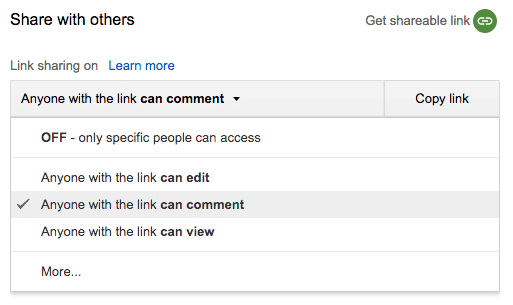
Socials
Ga je samenwerken met één van je socialmediakanalen? Dan gaat het allemaal net even iets anders.
Instagram
Voor het aanleveren van de preview van een wallpost lever je de afbeelding en bijbehorende caption aan. De afbeelding kun je toevoegen als bijlage en de caption kun je kwijt in het opmerkingenveld.
Stories
Ga je (ook) Instagram Stories inzetten voor een campagne? Dan kun je in het geval van een afbeelding een screenshot uploaden via de bijlage. Is het een wat groter bestand of video? Upload deze via WeTransfer en deel de downloadlink in het opmerkingenveld. Als bijlage voeg je dan een screenshot toe van de video.
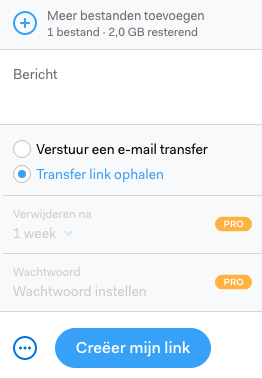
YouTube
Voor YouTube zijn er twee opties: je kunt de video delen via een downloadlink van WeTransfer of de volledige video uploaden via YouTube, de video op ontzichtbaar zetten en de link delen met de adverteerder.
Facebook
In Facebook is er de optie om een bericht te previewen, wanneer je deze aanmaakt. Vervolgens kun je hiervan een screenshot maken en uploaden in de opdracht als preview.
Twitter
Voor Twitter lever je als preview alleen de tekst en eventuele beeldmateriaal aan die je in het bericht wilt zetten.

